Bạn đang bận rộn với việc quản lý đống tài liệu cồng kềnh? Bạn lo lắng nguy cơ thất lạc, hư hỏng tài liệu quan trọng? Bạn muốn tiết kiệm thời gian và không gian lưu trữ? Tính năng quét tài liệu chính là giải pháp hoàn hảo cho bạn! Cùng Trung tâm sửa chữa điện lạnh – điện tử Limosa tìm hiểu tính năng quét tài liệu là gì.

MỤC LỤC
1. Tính năng quét tài liệu là gì?
Tính năng quét tài liệu là gì? Tính năng quét tài liệu là một chức năng cho phép bạn chuyển đổi tài liệu vật lý (như hợp đồng, hóa đơn, sách, tạp chí, v.v.) sang dạng kỹ thuật số. Dữ liệu được lưu trữ dưới dạng hình ảnh hoặc tập tin PDF, giúp bạn dễ dàng lưu trữ, quản lý và chia sẻ. Có ba cách chính để quét tài liệu:
1.1. Máy quét tài liệu:
Đây là phương pháp phổ biến nhất để quét tài liệu. Máy quét có nhiều loại khác nhau với mức giá và tính năng đa dạng. Một số loại máy quét phổ biến bao gồm:
- Máy quét phẳng: Loại máy quét này phù hợp cho tài liệu khổ A4 hoặc nhỏ hơn.
- Máy quét nạp giấy tự động (ADF): Loại máy quét này có thể tự động nạp nhiều trang giấy vào quét, giúp tiết kiệm thời gian nếu bạn cần quét một lượng lớn tài liệu.
- Máy quét di động: Loại máy quét này nhỏ gọn và tiện lợi, thích hợp cho việc quét tài liệu khi di chuyển.
1.2. Máy in có chức năng quét:
Một số máy in có tích hợp chức năng quét, giúp bạn tiết kiệm chi phí nếu bạn cần cả hai chức năng này.
1.3. Ứng dụng quét tài liệu trên điện thoại thông minh:
- Có rất nhiều ứng dụng miễn phí và trả phí cho phép bạn quét tài liệu bằng camera điện thoại.
- Ứng dụng thường có các chức năng như tự động nhận diện lề trang, chỉnh sửa ảnh sau khi quét, lưu trữ trực tiếp lên dịch vụ lưu trữ đám mây.
- Chất lượng quét phụ thuộc vào độ phân giải camera và khả năng xử lý ảnh của điện thoại.
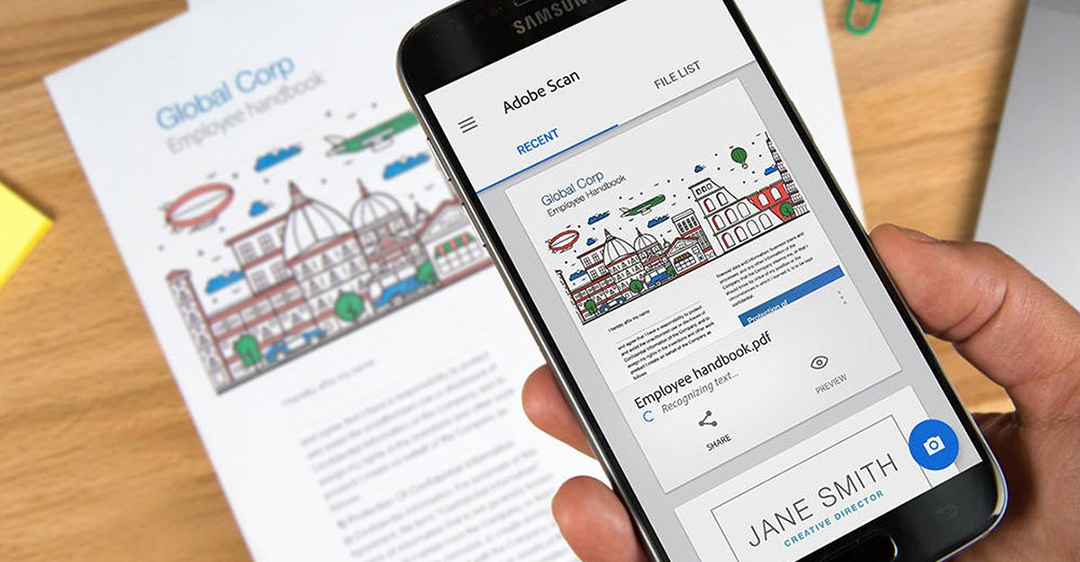
2. Công dụng của tính năng quét tài liệu là gì?
2.1. Chuyển đổi tài liệu sang dạng kỹ thuật số:
- Giúp tiết kiệm diện tích lưu trữ so với việc lưu trữ tài liệu giấy tờ truyền thống.
- Dễ dàng quản lý, tìm kiếm và chia sẻ file tài liệu.
- Bảo vệ tài liệu an toàn hơn, hạn chế nguy cơ hư hỏng, thất lạc.
2.2. Tăng hiệu quả công việc:
- Tự động hóa các quy trình thủ công như soạn thảo văn bản, nhập dữ liệu.
- Tăng tốc độ xử lý công việc, tiết kiệm thời gian và chi phí.
- Nâng cao năng suất làm việc.
2.3. Cải thiện khả năng cộng tác:
- Dễ dàng chia sẻ tài liệu với đồng nghiệp, khách hàng và đối tác.
- Hỗ trợ làm việc nhóm hiệu quả hơn, đặc biệt trong môi trường làm việc từ xa.
2.4. Mở rộng khả năng truy cập:
- Truy cập tài liệu mọi lúc mọi nơi, trên mọi thiết bị có kết nối internet.
- Tạo điều kiện thuận lợi cho việc làm việc di động.
2.5. Tích hợp với các ứng dụng khác:
- Kết hợp với các ứng dụng khác như soạn thảo văn bản, bảng tính, trình duyệt web để nâng cao hiệu quả công việc.
Ngoài ra, tính năng quét tài liệu còn có thể được sử dụng cho các mục đích khác như:
- Lưu trữ ảnh, tranh vẽ, hóa đơn, chứng từ.
- Chuyển đổi sách báo, tạp chí sang dạng kỹ thuật số.
- Tạo tài liệu học tập trực tuyến.
- Lưu giữ kỷ niệm cá nhân.
Tóm lại, tính năng quét tài liệu mang lại nhiều lợi ích cho người sử dụng, giúp nâng cao hiệu quả công việc, cải thiện khả năng cộng tác và mở rộng khả năng truy cập thông tin.
Lưu ý:
- Chất lượng bản quét phụ thuộc vào độ phân giải của máy quét hoặc camera điện thoại.
- Nên chọn định dạng phù hợp để lưu trữ tài liệu (PDF, JPG, PNG,…).
- Sử dụng phần mềm chỉnh sửa ảnh để nâng cao chất lượng bản quét (nếu cần thiết).
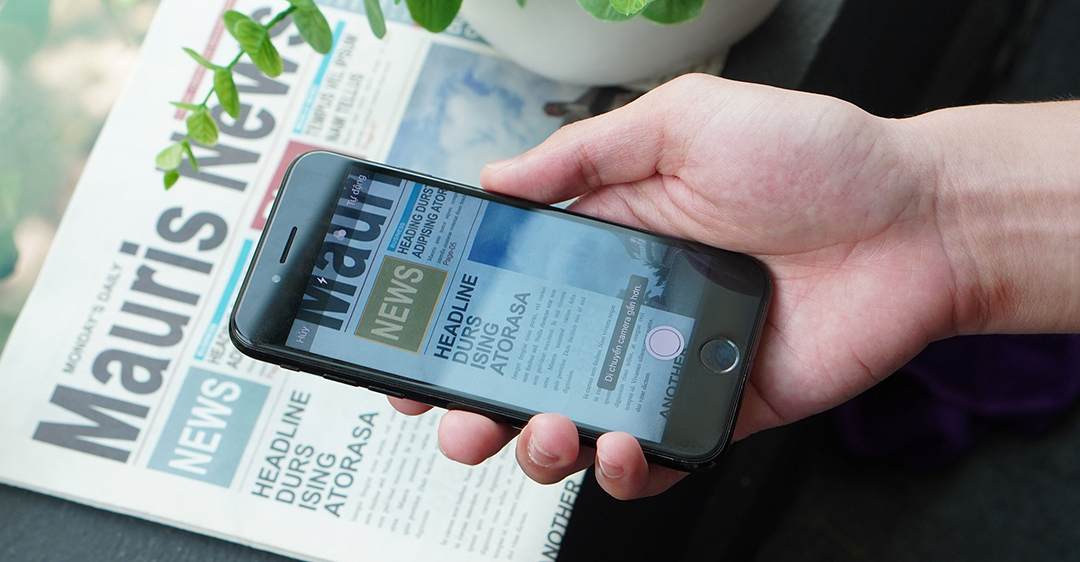
3. Lưu ý khi sử dụng tính năng quét tài liệu là gì?
3.1. Chuẩn bị tài liệu:
- Đảm bảo tài liệu nguyên vẹn, phẳng phiu, không bị nhăn nhúm hay rách nát.
- Loại bỏ các vật dụng cản trở như ghim, kẹp, bìa hồ sơ.
- Sắp xếp tài liệu theo thứ tự mong muốn.
3.2. Cài đặt máy quét:
- Chọn độ phân giải phù hợp với mục đích sử dụng (300 dpi cho văn bản thông thường, 600 dpi cho hình ảnh hoặc tài liệu có chi tiết nhỏ).
- Chọn định dạng lưu trữ file (PDF, JPG, PNG,…).
- Cài đặt các tùy chọn khác như tự động nhận diện lề trang, chỉnh sửa ảnh sau khi quét.
3.3. Quét tài liệu:
- Đặt tài liệu cẩn thận vào khay nạp giấy của máy quét.
- Nhấn nút quét hoặc chọn lệnh quét trong phần mềm.
- Xem lại bản quét để đảm bảo chất lượng tốt.
3.4. Lưu trữ và quản lý file:
- Lưu trữ file tài liệu ở nơi an toàn, dễ dàng truy cập.
- Đặt tên file theo quy tắc nhất quán để dễ dàng tìm kiếm.
- Sao lưu file tài liệu định kỳ để tránh mất mát dữ liệu.
Ngoài ra, bạn cần lưu ý một số điểm sau:
- Sử dụng máy quét phù hợp với nhu cầu sử dụng.
- Vệ sinh máy quét thường xuyên để đảm bảo chất lượng bản quét.
- Cập nhật phần mềm điều khiển máy quét mới nhất.
- Sử dụng phần mềm chỉnh sửa ảnh để nâng cao chất lượng bản quét (nếu cần thiết).
- Bảo mật thông tin cá nhân và nhạy cảm trong tài liệu.
Bằng cách tuân thủ những lưu ý trên, bạn có thể sử dụng tính năng quét tài liệu hiệu quả và an toàn.
Với những lợi ích thiết thực và hiệu quả rõ rệt, tính năng quét tài liệu đang dần trở thành công cụ không thể thiếu trong cuộc sống hiện đại. Nếu còn thắc mắc tính năng quét tài liệu là gì, hãy liên hệ HOTLINE 1900 2276. Đừng quên chia sẻ bài viết này của Trung tâm sửa chữa điện lạnh – điện tử Limosa nếu bạn thấy hữu ích!

 Thời Gian Làm Việc: Thứ 2 - Chủ nhật : 8h - 20h
Thời Gian Làm Việc: Thứ 2 - Chủ nhật : 8h - 20h Hotline: 1900 2276
Hotline: 1900 2276




